แก้ไขข้อผิดพลาดที่เกิดขึ้นในสคริปต์บนหน้านี้
เผยแพร่แล้ว: 2023-01-05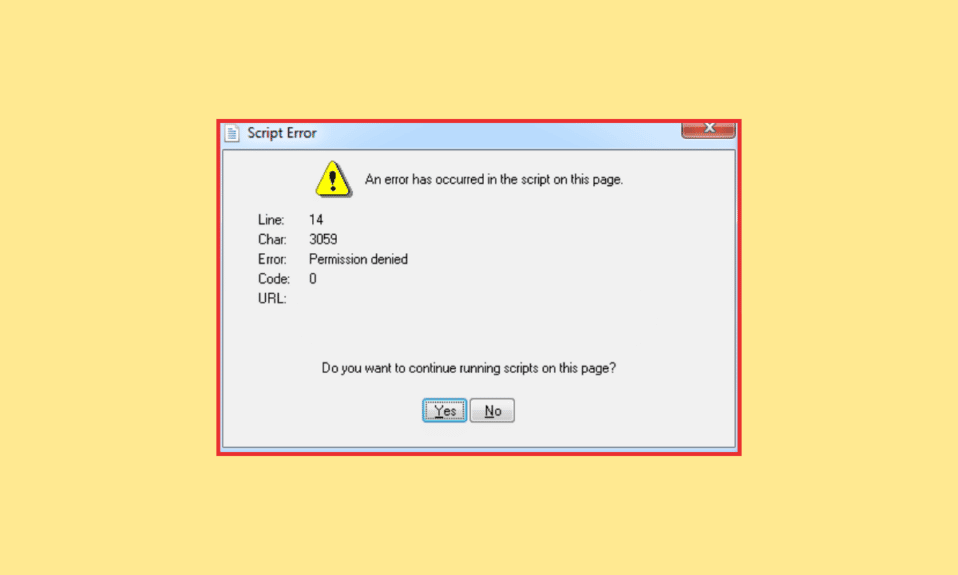
ผู้ใช้คอมพิวเตอร์คุ้นเคยกับข้อผิดพลาดของสคริปต์ ข้อผิดพลาดนี้เกิดขึ้นในเบราว์เซอร์เมื่อไม่สามารถเรียกใช้ VBScript, JavaScript หรือคำสั่งภาษาสคริปต์อื่นๆ จากหน้าเว็บ ข้อผิดพลาดนี้อาจเกิดขึ้นในแอปพลิเคชันเดสก์ท็อปได้เช่นกัน มีข้อผิดพลาดเกิดขึ้นในสคริปต์ในหน้านี้ ส่วนใหญ่รายงานด้วย Internet Explorer นอกจากนี้ยังมีโปรแกรมอื่นๆ ที่อาจส่งผลให้เกิดปัญหานี้ เช่น มีข้อผิดพลาดเกิดขึ้นในสคริปต์ในหน้านี้ Chrome ข้อผิดพลาดนี้อาจเกิดขึ้นได้กับ Windows เวอร์ชันต่างๆ รวมถึง 7,8 และ 10 ให้เราสำรวจเพิ่มเติมเกี่ยวกับข้อผิดพลาดของสคริปต์นี้ อะไรเป็นสาเหตุ และวิธีการแก้ไขต่างๆ ในระบบของคุณ
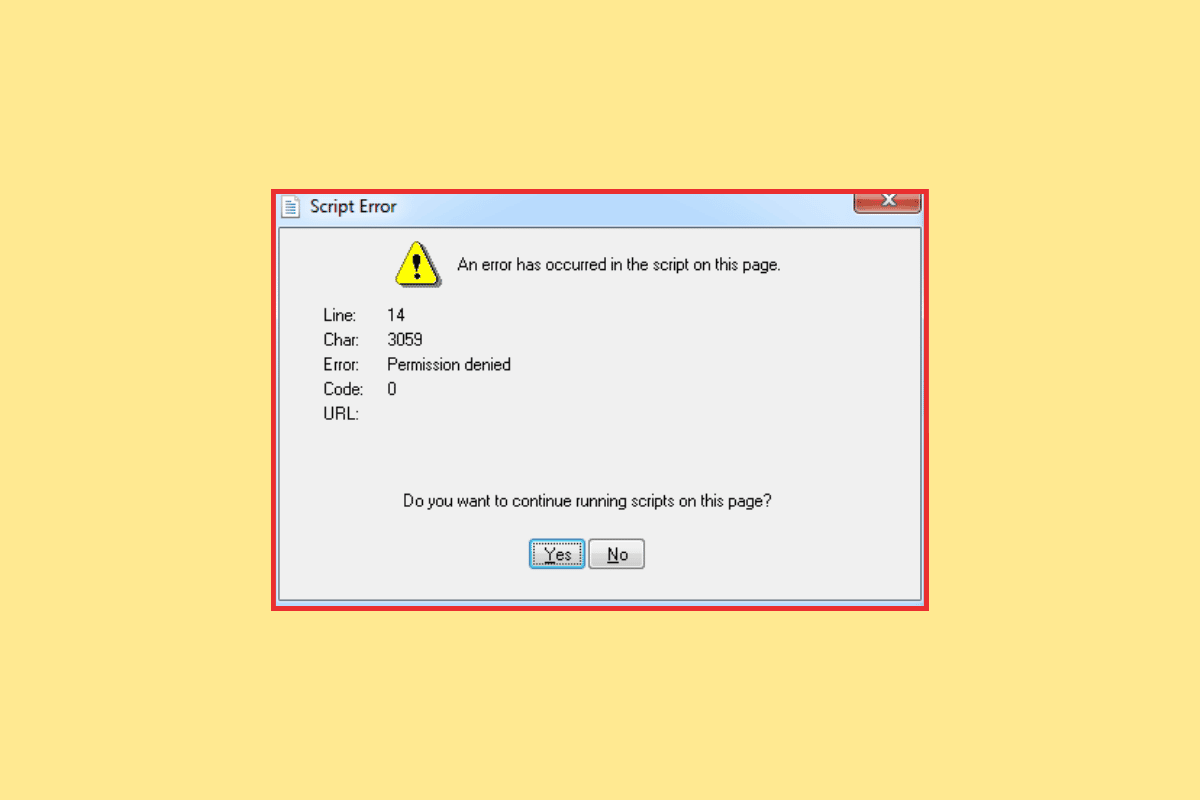
เนื้อหา
- วิธีแก้ไขข้อผิดพลาดที่เกิดขึ้นในสคริปต์ในหน้านี้บน Windows 10
- อะไรทำให้เกิดข้อผิดพลาดในสคริปต์บนหน้านี้
- วิธีที่ 1: ปิดแอปพื้นหลัง
- วิธีที่ 2: ปิดใช้งานรายการเริ่มต้น
- วิธีที่ 3: ปิดใช้งานโปรแกรมป้องกันไวรัส (ถ้ามี)
- วิธีที่ 4: ปิดใช้งานส่วนขยายเบราว์เซอร์ของบุคคลที่สาม
- วิธีที่ 5: เปิดใช้งาน JavaScript
- วิธีที่ 6: ลงทะเบียนไฟล์ Urlmon.dll
- วิธีที่ 7: ปิดใช้งานการแจ้งเตือนข้อผิดพลาดของสคริปต์
วิธีแก้ไขข้อผิดพลาดที่เกิดขึ้นในสคริปต์ในหน้านี้บน Windows 10
ทำตามคำแนะนำนี้เพื่อทราบเกี่ยวกับวิธีแก้ไขข้อผิดพลาดที่เกิดขึ้นในสคริปต์เกี่ยวกับปัญหาหน้านี้
อะไรทำให้เกิดข้อผิดพลาดในสคริปต์บนหน้านี้
มีสาเหตุหลายประการที่อาจทำให้เกิดข้อผิดพลาดของสคริปต์ในพีซีของคุณ ให้เราดูรายละเอียดสาเหตุที่ทำให้เกิดข้อผิดพลาดของสคริปต์เหล่านี้ด้านล่าง:
- ส่วนขยายเบราว์เซอร์ของบุคคลที่สาม: หนึ่งในสาเหตุหลักที่ทำให้เกิดปัญหาสคริปต์คือการเปิดใช้งานส่วนขยายของบุคคลที่สาม ดังนั้น คุณสามารถลองปิดใช้งานส่วนขยายเหล่านี้เพื่อแก้ไขปัญหา
- ไม่มี Java จาก Windows: สาเหตุสำคัญประการต่อมาคือเมื่อสคริปต์พยายามทำงานบนเครื่องที่ไม่มี Java ดังนั้น คุณต้องติดตั้ง Java ในกรณีที่ไม่มีอยู่ในอุปกรณ์ของคุณ
- เปิดใช้งานการแจ้งเตือนข้อผิดพลาดของสคริปต์: อีกสาเหตุหนึ่งที่อยู่เบื้องหลังข้อผิดพลาดของสคริปต์คือหากคุณเปิดใช้งานการแจ้งเตือนข้อผิดพลาดของสคริปต์ คุณต้องปิดการแจ้งเตือนเหล่านี้เพื่อหลีกเลี่ยงการหยุดชะงักของเซสชันเบราว์เซอร์
- Urlmon.dll ที่ไม่ได้ลงทะเบียน: สคริปต์บนอุปกรณ์ของคุณที่ทำงานบน IE ทำงานไม่ถูกต้องและทำให้เกิดข้อผิดพลาดหากไฟล์นี้ไม่ได้ลงทะเบียน
- ซอฟต์แวร์ป้องกันไวรัส: โปรแกรมป้องกันไวรัสของบุคคลที่สามที่ติดตั้งบนอุปกรณ์ของคุณสามารถบล็อกซอฟต์แวร์พร้อมกับส่วนประกอบต่างๆ และทำให้สคริปต์มีข้อผิดพลาดได้
หากต้องการแก้ไขข้อผิดพลาดของสคริปต์ ให้ทำตามวิธีการด้านล่างตามที่ได้แสดงไว้เพื่อแก้ไขอย่างมีประสิทธิภาพ ทั้งนี้ขึ้นอยู่กับสาเหตุที่อยู่เบื้องหลังข้อผิดพลาดในระบบของคุณ
วิธีที่ 1: ปิดแอปพื้นหลัง
มีแอพจำนวนมากที่ทำงานอยู่เบื้องหลังและสามารถรบกวนการทำงานของโปรแกรมอื่นๆ เช่น JavaScript ดังนั้น คุณต้องปิดหรือปิดใช้งานแอปพื้นหลังที่ใช้งานอยู่บนระบบของคุณ ในการทำเช่นนั้น คุณสามารถตรวจสอบคำแนะนำของเราเกี่ยวกับวิธีปิดการใช้งานแอปพื้นหลังใน Windows 10 และปิดแอปที่รบกวนเหล่านี้
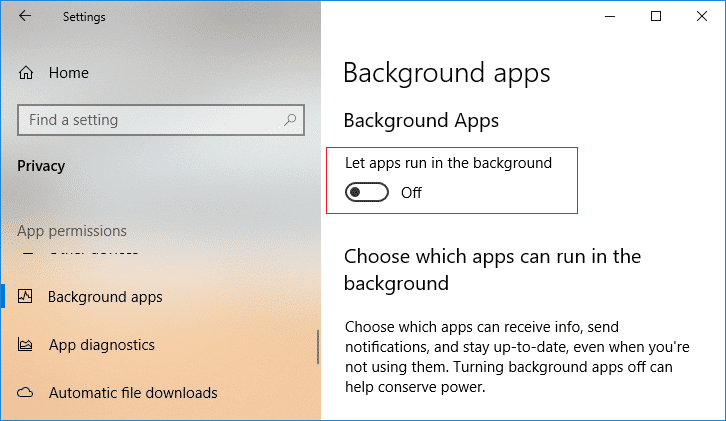
วิธีที่ 2: ปิดใช้งานรายการเริ่มต้น
อีกวิธีในการแก้ไขข้อผิดพลาดที่เกิดขึ้นในสคริปต์ในหน้านี้คือการปิดใช้งานรายการเริ่มต้น ทันทีที่ระบบของคุณเริ่มทำงาน แอปพลิเคชันเริ่มต้นจะเริ่มทำงานและอาจรบกวนการทำงานของโปรแกรมอื่นๆ ได้อย่างถูกต้อง ดังนั้น คุณต้องปิดใช้งานรายการเริ่มต้นเหล่านี้ และหากต้องการทำเช่นนั้น โปรดดูคู่มือที่เป็นประโยชน์ของเราเกี่ยวกับวิธีปิดใช้งานโปรแกรมเริ่มต้นใน Windows 10
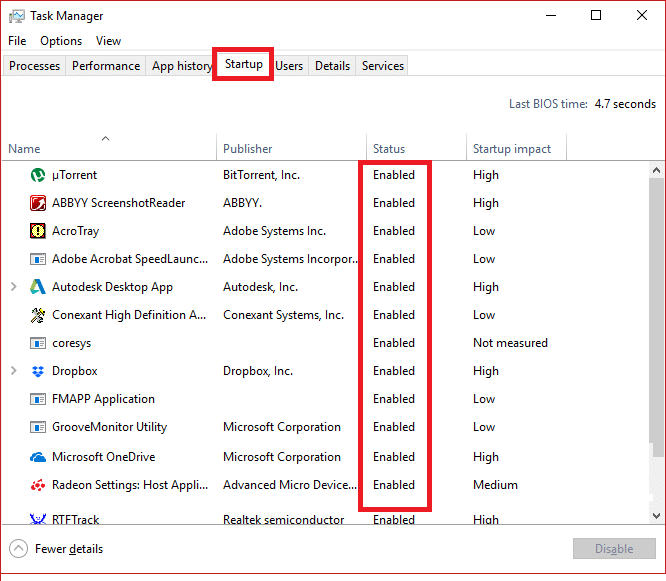
อ่านเพิ่มเติม: แก้ไขข้อผิดพลาดในการใช้การแปลงใน Windows 10
วิธีที่ 3: ปิดใช้งานโปรแกรมป้องกันไวรัส (ถ้ามี)
เกิดข้อผิดพลาดในสคริปต์ในหน้านี้ Chrome สามารถหลีกเลี่ยงได้โดยการปิดใช้งานโปรแกรมป้องกันไวรัสของบุคคลที่สาม บางครั้ง โปรแกรมป้องกันไวรัสสามารถบล็อกบางโปรแกรมไม่ให้ทำงานบนพีซีของคุณ และในกรณีนี้อาจทำให้เกิดข้อผิดพลาดของสคริปต์ได้เช่นกัน คุณสามารถลองยกเว้นบางแอพหรือบางโปรแกรมเพื่อปรับปรุงความเสถียรและประสิทธิภาพของซอฟต์แวร์ของคุณ นอกจากนี้คุณยังสามารถปิดใช้งานโปรแกรมป้องกันไวรัสและทำตามคำแนะนำของเราเกี่ยวกับวิธีปิดการใช้งานโปรแกรมป้องกันไวรัสชั่วคราวบน Windows 10
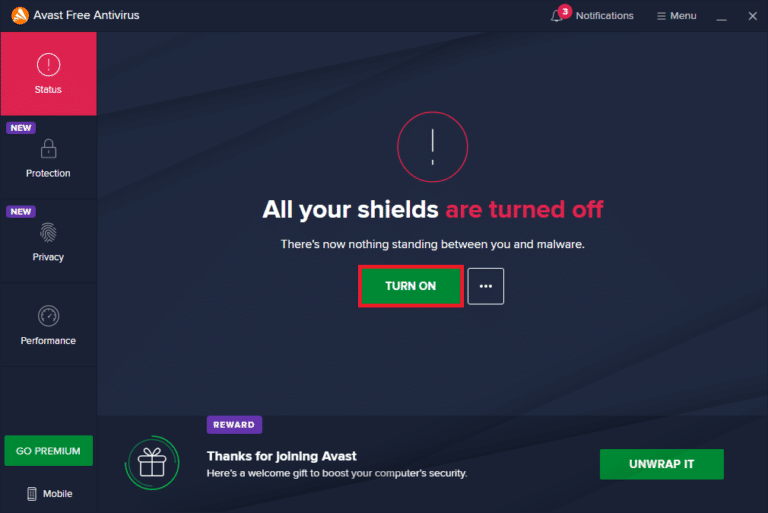
วิธีที่ 4: ปิดใช้งานส่วนขยายเบราว์เซอร์ของบุคคลที่สาม
วิธีถัดไปในการแก้ไขข้อผิดพลาดเกิดขึ้นในสคริปต์ในหน้านี้ Windows 10 คือการปิดใช้งานส่วนขยายเบราว์เซอร์ของบริษัทอื่นที่อาจทำให้เกิดข้อผิดพลาดในการเขียนสคริปต์ หากต้องการปิดใช้งานส่วนขยายของเบราว์เซอร์ ให้ตรวจสอบขั้นตอนด้านล่าง:
1. เปิด Google Chrome และคลิกที่ ไอคอนสามจุด ที่มุมขวาบนของหน้าจอ
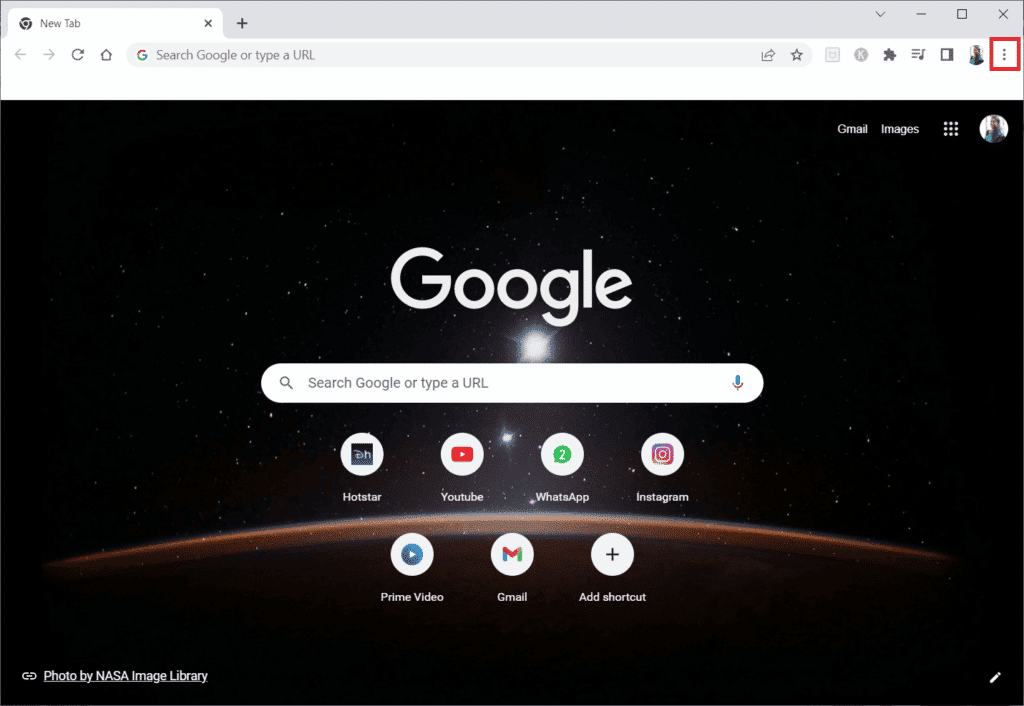
2. เลือก เครื่องมือเพิ่มเติม จากเมนูแบบเลื่อนลงและคลิกที่ ส่วนขยาย ถัดไป
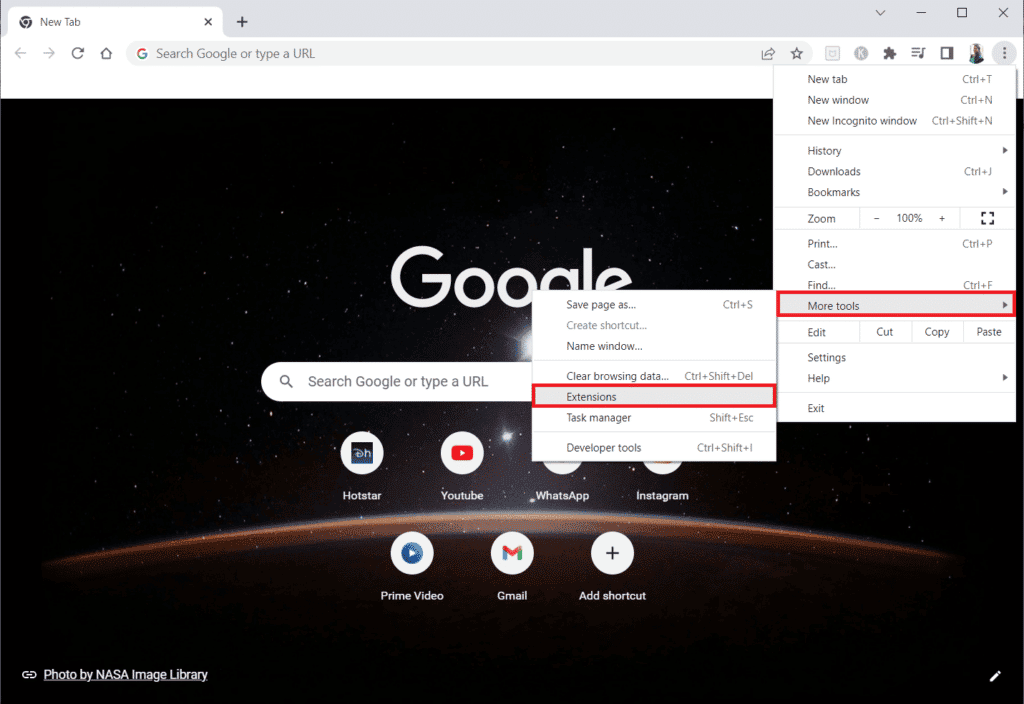
3. ตอนนี้ ปิด ส่วนขยายเว็บ ในแอป Chrome ของคุณ

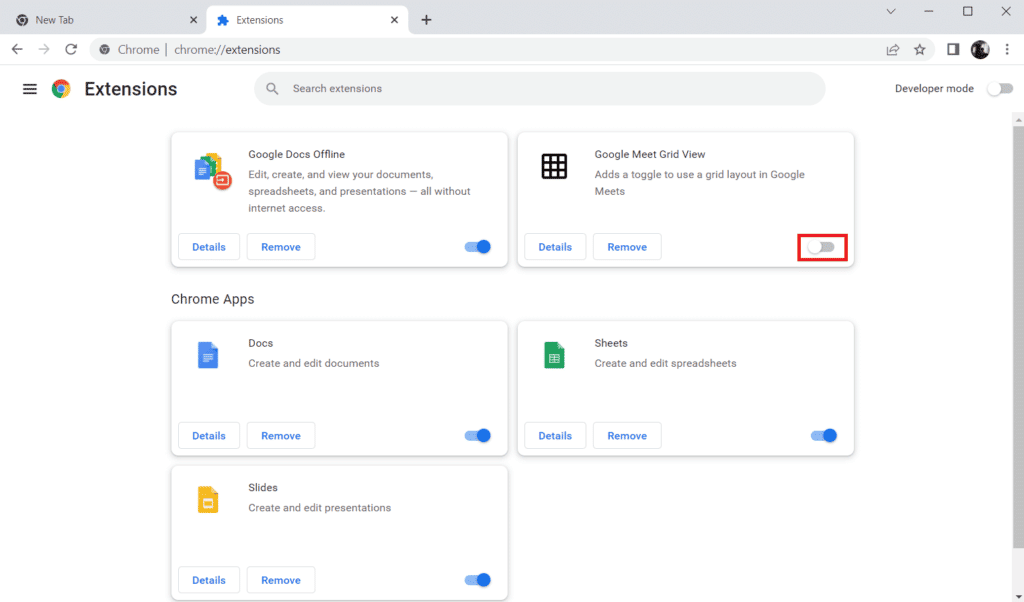
อ่านเพิ่มเติม: แก้ไขข้อผิดพลาดเครือข่าย 0x00028001 บน Windows 10
วิธีที่ 5: เปิดใช้งาน JavaScript
JavaScript เป็นสิ่งจำเป็นสำหรับการทำงานที่เหมาะสมของโปรแกรมและเว็บไซต์ที่ติดตั้งบนระบบของคุณ ดังนั้น ตรวจสอบให้แน่ใจว่าเปิดใช้งาน JavaScript ในเว็บเบราว์เซอร์ที่คุณใช้ คุณสามารถอ่านคำแนะนำของเราเกี่ยวกับวิธีเปิดใช้งานหรือปิดใช้งาน JavaScript ในเบราว์เซอร์ของคุณเพื่อปฏิบัติตามวิธีการนี้อย่างถูกต้อง
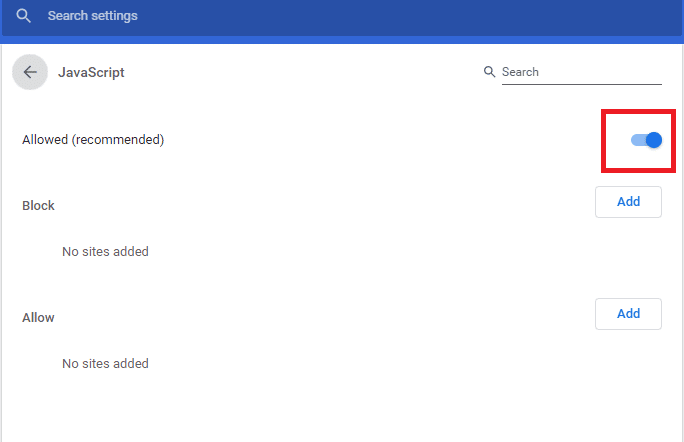
วิธีที่ 6: ลงทะเบียนไฟล์ Urlmon.dll
ข้อผิดพลาดเกิดขึ้นในสคริปต์ในหน้านี้อาจเกิดขึ้นได้หากไม่ได้ลงทะเบียนไฟล์ urlmon.dll เป็นหนึ่งในไฟล์ Dynamic Link Library ที่ใช้มากที่สุดซึ่งใช้โดยสคริปต์ที่ขับเคลื่อนโดย Internet Explorer ดังนั้น คุณต้องลงทะเบียนไฟล์อีกครั้งเพื่อแก้ไขข้อผิดพลาดดังกล่าว
หมายเหตุ : ขั้นตอนต่อไปนี้สามารถทำได้ใน Windows เวอร์ชันใดก็ได้
1. กดปุ่ม Windows + R พร้อมกันเพื่อเปิดกล่องโต้ตอบ Run
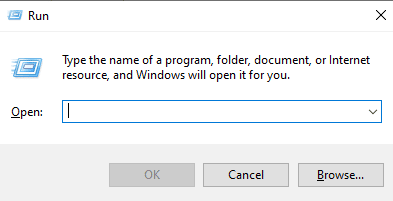
2. จากนั้นพิมพ์ Regsvr32 urlmon.dll ในช่องแล้วกดปุ่ม Enter
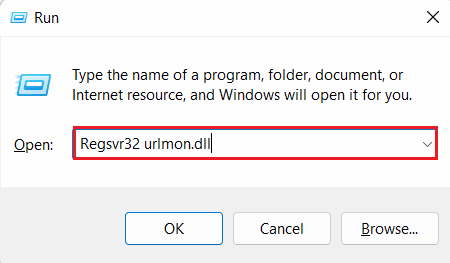
3. เมื่อได้รับแจ้งจาก UAC (ข้อความแจ้งการควบคุมบัญชีผู้ใช้) และคลิกที่ ใช่
4. ในการดำเนินการสำเร็จ คุณจะพบข้อความ DllRegisterServer ใน urlmon.dll สำเร็จ
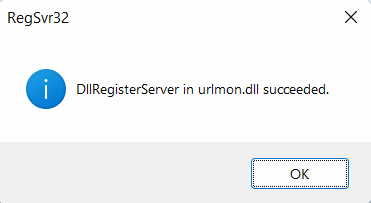
อ่านเพิ่มเติม: แก้ไขปัญหา Windows 10 Network Profile หายไป
วิธีที่ 7: ปิดใช้งานการแจ้งเตือนข้อผิดพลาดของสคริปต์
หากคุณยังไม่สามารถแก้ไขข้อผิดพลาดของสคริปต์บนอุปกรณ์ของคุณได้ คุณสามารถลองปิดใช้งานการแจ้งเตือนเพื่อหลีกเลี่ยงการรบกวนขณะระบบปฏิบัติการ แม้ว่าจะเป็นเพียงวิธีแก้ปัญหา และจะช่วยคุณในการปิดใช้งานการแจ้งเตือนเท่านั้น ไม่ใช่ข้อผิดพลาด คุณยังสามารถทำตามขั้นตอนด้านล่างเพื่อปิดใช้งานการแจ้งเตือนเหล่านี้:
1. กด ปุ่ม Windows พิมพ์ Control Panel จากนั้นคลิกที่ Open
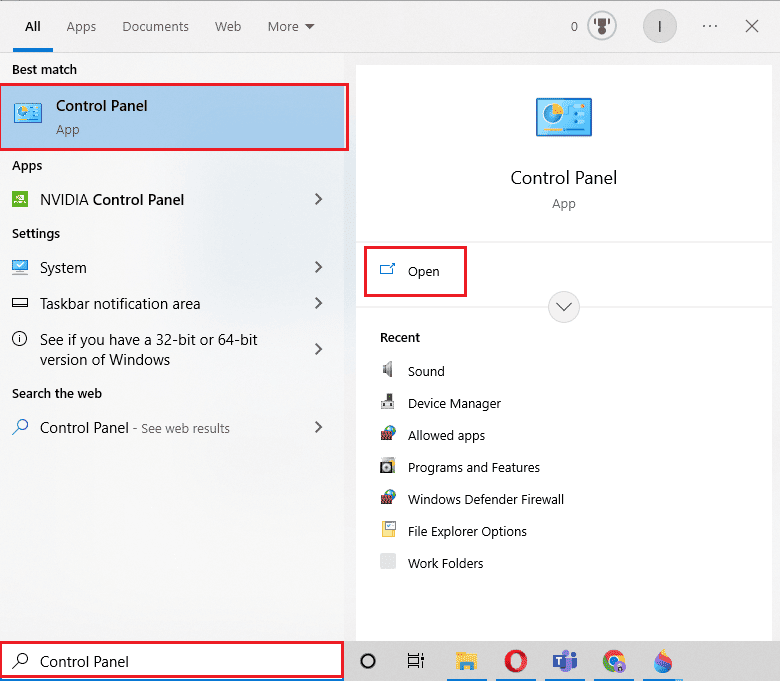
2. ค้นหา ตัวเลือกอินเทอร์เน็ต ในช่องแล้วกดปุ่ม Enter
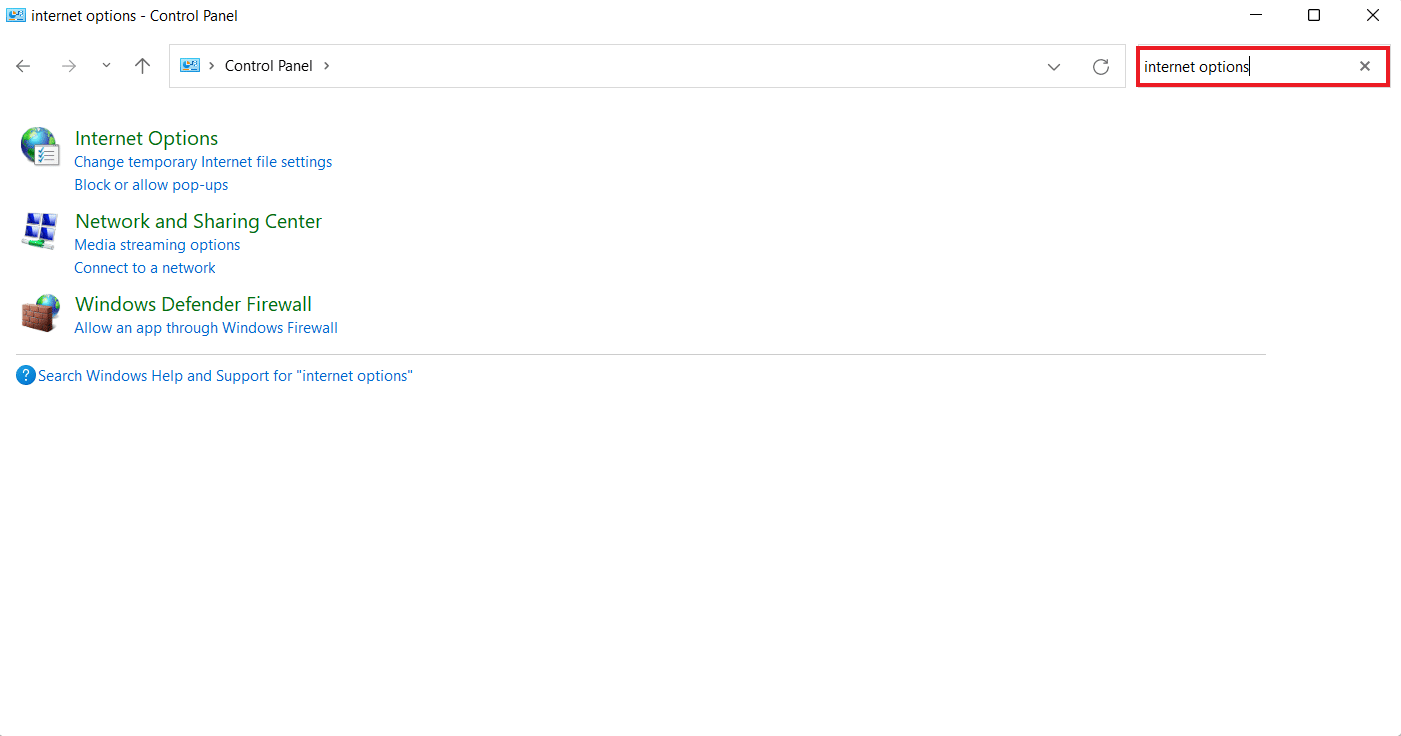
3. คลิกที่ ตัวเลือกอินเทอร์เน็ต จากผลลัพธ์ในแผงด้านซ้าย
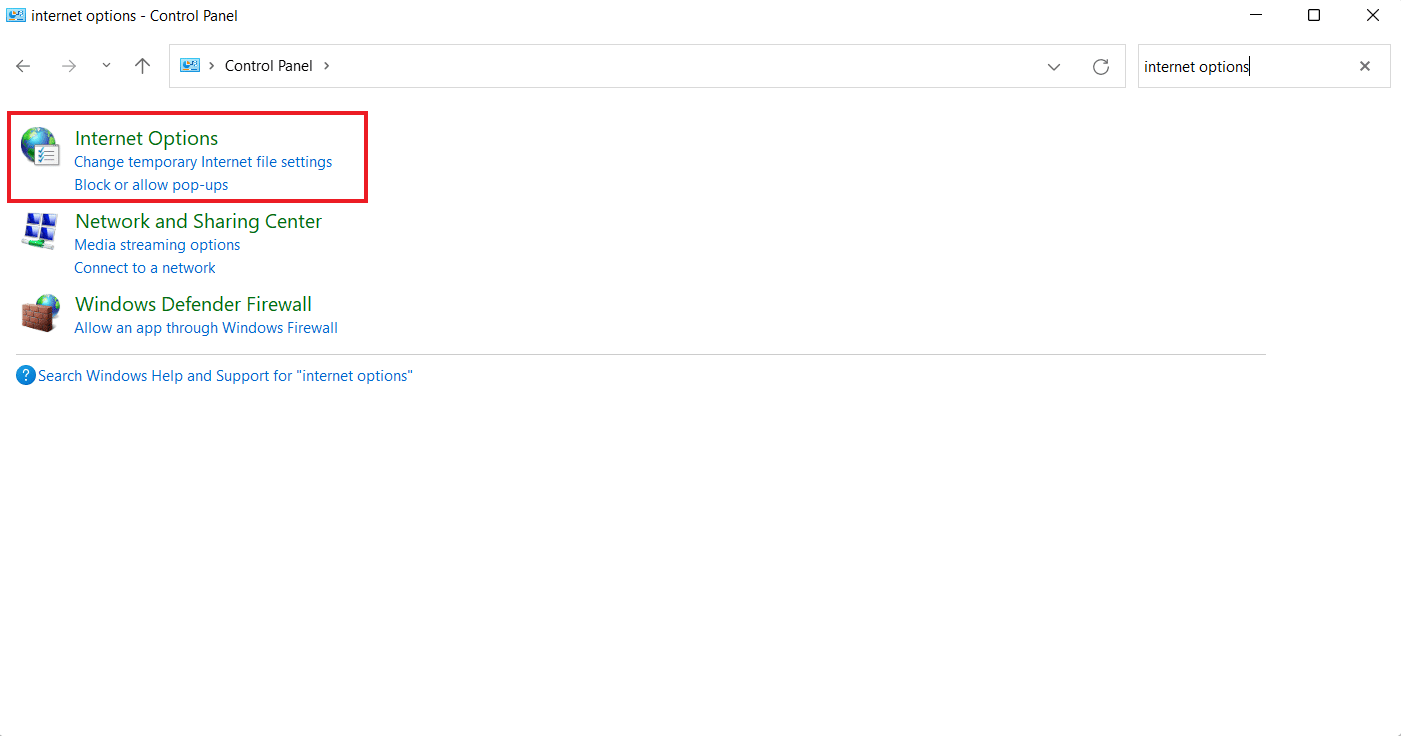
4. ในหน้าต่าง Internet Properties ให้คลิกที่แท็บ Advanced และไปที่หมวด Browsing
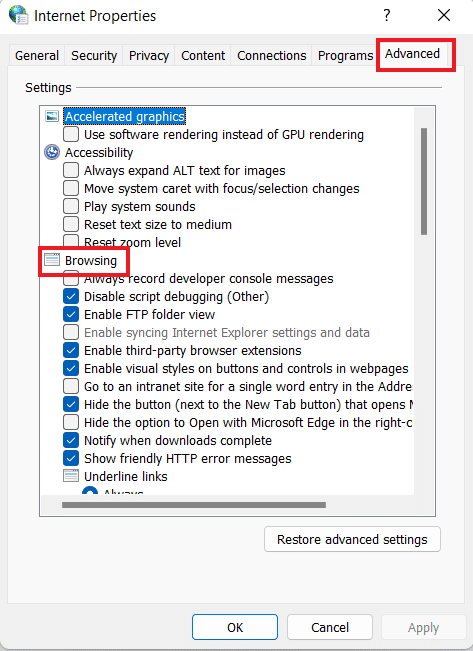
5. ตอนนี้ ยกเลิกการเลือกช่องสำหรับ แสดงการแจ้งเตือนเกี่ยวกับข้อผิดพลาดของสคริปต์ทุก รายการ
6. ถัดไปคลิกที่ นำ ไปใช้เพื่อบันทึกการแก้ไข
ดังนั้นนี่คือวิธีการแก้ไขข้อผิดพลาดเกิดขึ้นในสคริปต์ในหน้านี้บน Chrome
คำถามที่พบบ่อย (FAQs)
ไตรมาสที่ 1 ข้อผิดพลาดของสคริปต์คืออะไร
ตอบ ข้อผิดพลาดของสคริปต์เป็นข้อผิดพลาดที่ส่งโดยเบราว์เซอร์ไปยังการเรียกกลับ onerror เมื่อข้อผิดพลาดนั้นมาจากสคริปต์ของบุคคลที่สาม ซึ่งมักจะเกิดขึ้นเมื่อ สคริปต์ของบุคคลที่สาม มาจากแหล่งที่ มาที่แตกต่างกัน
ไตรมาสที่ 2 ฉันจะแก้ไขข้อผิดพลาดของสคริปต์ใน Outlook ได้อย่างไร
ตอบ ใน Outlook เมื่อรับจดหมายใหม่ คุณสามารถรับข้อความแสดงข้อผิดพลาดของสคริปต์ได้ เพื่อแก้ไขข้อผิดพลาดนี้ คุณสามารถลบ ไฟล์ตัวกรอง
ไตรมาสที่ 3 ข้อผิดพลาดของสคริปต์เป็นไวรัสหรือไม่
ตอบ ข้อผิดพลาดของสคริปต์ไม่ใช่ไวรัส แต่เป็นข้อผิดพลาดของ ไฟล์ VBScript เท่านั้น ข้อผิดพลาดสามารถปรากฏบน Windows เวอร์ชันใดก็ได้และไม่ได้ขึ้นอยู่กับซอฟต์แวร์เฉพาะใดๆ
ไตรมาสที่ 4 ฉันสามารถปิดสคริปต์ใน Outlook ได้หรือไม่
ตอบ ใช่ การปิดสคริปต์ใน Outlook เป็นไปได้
Q5. สคริปต์สามารถทำลายคอมพิวเตอร์ของฉันได้หรือไม่?
ตอบ ไวรัสสคริปต์เว็บสามารถส่งผลกระทบต่อ บันทึก ของระบบของคุณและทำให้ ประสิทธิภาพ ของระบบเสียหาย
ที่แนะนำ:
- 6 วิธีในการแก้ไขข้อผิดพลาดเซิร์ฟเวอร์ Verizon
- 6 วิธีในการแก้ไขข้อผิดพลาดเซิร์ฟเวอร์ที่คุณเชื่อมต่ออยู่โดยใช้ใบรับรองความปลอดภัยที่ไม่สามารถตรวจสอบได้
- แก้ไขข้อผิดพลาดการตั้งค่าการอนุญาตเฉพาะแอปพลิเคชัน 10016
- แก้ไขข้อผิดพลาดแฮชรูปภาพสถานะไม่ถูกต้องของ Google Chrome
เราหวังว่าเอกสารของเราเกี่ยวกับ ข้อผิดพลาดที่เกิดขึ้นในสคริปต์ในหน้านี้ จะเป็นประโยชน์ในการแนะนำคุณเกี่ยวกับวิธีการต่างๆ ที่คุณสามารถแก้ไขข้อผิดพลาดที่เป็นปัญหาได้ อ้างถึงวิธีการและแจ้งให้เราทราบว่าวิธีใดช่วยคุณได้ แสดงความคิดเห็นของคุณด้านล่างหากคุณมีข้อสงสัยหรือข้อเสนอแนะ
